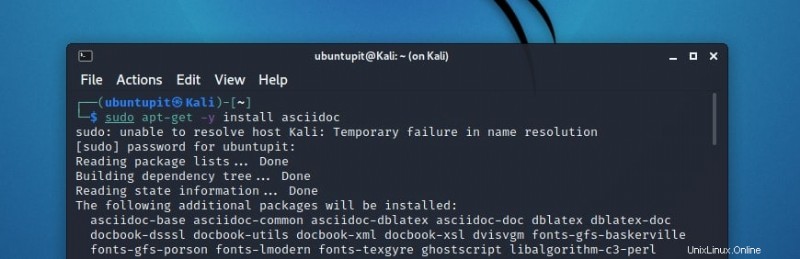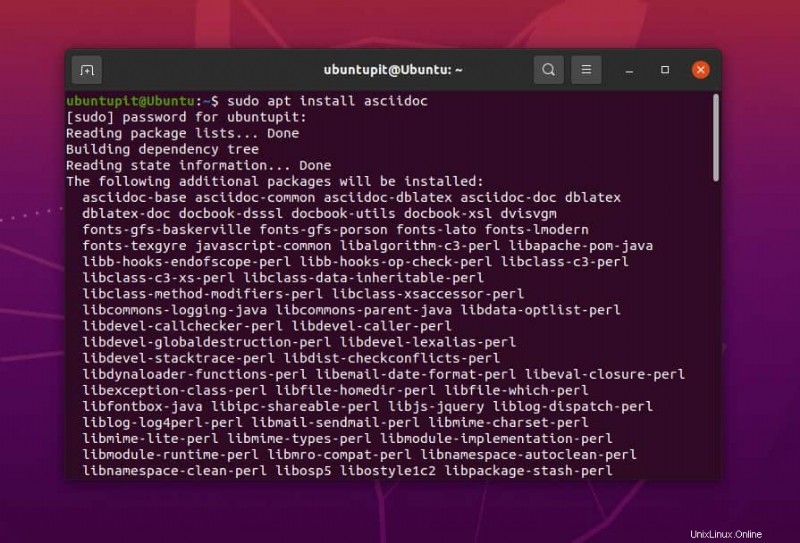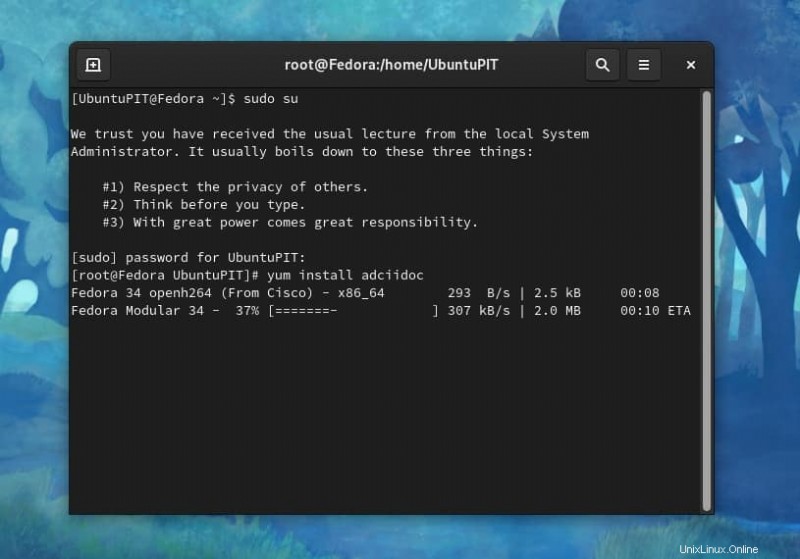Ci sono molte applicazioni che puoi usare per scrivere articoli, note, scrivere diapositive, creare pagine web, ecc. puoi usare LaTex, HTML, XML, AsciiDoc, ecc., per questi scopi. Ognuno di loro ha i suoi pro e contro. Tra tutti questi, AsciiDoc è abbastanza diverso da tutti gli altri e ha le sue caratteristiche uniche. Per gli utenti Linux è disponibile anche AsciiDoc. AsciiDoc in Linux ha bisogno di un'attenzione speciale per imparare, e questo è l'obiettivo di questo post.
AsciiDoc è leggero e molto più maneggevole di altre applicazioni di scrittura. Puoi concentrarti su un singolo punto, ovvero scrivere contenuti con esso. Non distrarrà la tua concentrazione con funzionalità ridondanti. Per saperne di più su AsciiDoc, segui questo post fino alla fine. Buon apprendimento!
AsciiDoc a colpo d'occhio
Fondamentalmente, è un formato di scrittura. Puoi scrivere molte varietà con esso. Può essere un post sul blog, o un ebook o un libro o semplici articoli, qualsiasi cosa. C'è un processore di testo sottostante incorporato in esso che traduce i tuoi contenuti in vari backend come HTML o ePub, ecc.
Probabilmente hai sentito il nome di Markdown. Questo è fatto su una base di linguaggio di markup leggero. AsciiDoc appartiene alla stessa origine ed è costituito dalla stessa infrastruttura. Ti fornirà i vantaggi extra della stesura di diversi tipi di contenuto.
AsciiDoc è stato creato principalmente per essere una comoda sostituzione di DocBook. DocBook è uno dei formati generabili più comuni di AsciiDoc. Questa applicazione copre ogni fase per te, dalla bozza alla pubblicazione dei manoscritti. Scopriremo quanti più aspetti possibili di AsciiDoc in questo post.
Perché preferire AsciiDoc?
Ci sono diversi motivi dietro la scelta di AsciiDoc come priorità per scrivere cose. La scrittura è una parte essenziale di una lingua. Ma per molti di noi, di solito siamo abituati agli scritti informali.
Ma nel caso di scritti formali o semiformali, spesso lo troviamo abbastanza difficile. Quali parole scegliere, la loro disposizione, la scelta della famiglia di caratteri, la spaziatura tra le righe, il controllo ortografico, ecc., sconvolge molto i nostri scritti.
Come soluzione a questo problema, AsciiDoc si inserisce nello scenario. Per ridurre al minimo l'interruzione e la distrazione per un typer, AsciiDoc è una delle migliori applicazioni. Non devi pensare allo stile, al layout e talvolta anche alla semantica. Devi solo scrivere. AsciiDoc se ne occuperà per te.
AsciiDoc è disponibile in Windows, Linux e Mac. Vediamo un esempio di come AsciiDoc rende più facile l'arte della scrittura. Il seguente contenuto è un documento scritto in AsciiDoc.
= This is AsciiDoc Doc Writer: Ubuntu PIT A rough estimation about https://asciidoc.org[AsciiDoc] == First para with some points * first point * second point * third point * and so on [source, ruby] Admiring "How easy is this?"
Ora è il momento di vedere lo stesso mucchio di parole scritte in DocBook.
<?xml version="1.0" encoding="UTF-8"?> <!DOCTYPE article PUBLIC "-//OASIS//DTD DocBook XML V4.5//EN" "http://www.oasis-open.org/docbook/xml/4.5/docbookx.dtd"> <article lang="en"> <articleinfo> <title>This is AsciiDoc</title> <date>2021-01-01</date> <author> <firstname>Ubuntu</firstname> <surname>PIT</surname> </author> <authorinitials>DW</authorinitials> </articleinfo> <simpara> A rough estimation about <ulink url="https://asciidoc.org">Sample AsciiDoc document</ulink>. </simpara> <section id="_first_section"> <title>First Section</title> <itemizedlist> <listitem> <simpara>first point</simpara> </listitem> <listitem> <simpara>second point</simpara> </listitem> <listitem> <simpara>third point</simpara> </listitem> <listitem> <simpara>and so on</simpara> </listitem> </itemizedlist> <programlisting language="ruby" linenumbering="unnumbered"> <![CDATA[Admiring "How easy is this?"]]> </programlisting> </section> </article>
Probabilmente non devo dirti altro. Puoi vedere la comodità di AsciiDoc su qualsiasi cosa ora con i tuoi occhi.
Installa AsciiDoc nelle distribuzioni Linux
AsciiDoc richiede alcune rate da Ruby come dipendenza prerequisito. Devi averli installati sul tuo PC prima di installare AsciiDoc. Supponendo che tu abbia soddisfatto tutte le dipendenze, ti mostrerò solo l'installazione principale.
1. Installazione in Kali Linux
Esistono diversi metodi per installare AsciiDoc in Kali Linux. Cercherò di coprire ciascuno di essi individualmente.
a. Usando l'attitudine
Poiché aptitude non è preinstallato con Kali Linux, devi prima installarlo. Allora devi usarlo. Dopo l'installazione, aggiorna prima il database.
sudo aptitude update
Quindi esegui questo:
sudo aptitude -y install asciidoc
b. Usando apt-get
Scrivi il seguente comando nel terminale e premi invio.
sudo apt-get update
Ora siamo pronti per installare AsciiDoc. Implementa il comando:
sudo apt-get -y install asciidoc
c. Utilizzando l'apt
Di nuovo, devi prima aggiornare il database di apt.
sudo apt update
Ora esegui questo comando:
sudo apt-y install asciidoc
2. Installazione in Ubuntu e Debian
L'installazione dell'applicazione in Ubuntu e Debian è abbastanza semplice. Entrambe le distribuzioni Linux hanno la stessa sintassi di installazione. Basta aggiornare prima il database apt.
sudo apt update
E poi esegui la seguente sintassi:
sudo apt install asciidoc
3. Installazione in Fedora
Gli extra di Fedora hanno dipendenze integrate per AsciiDoc. Quando avvii Fedora sul tuo PC, li otterrai per impostazione predefinita. Quindi tutto ciò che devi fare è eseguire la seguente istruzione:
yum install asciidoc
Come usare AsciiDoc?
Ora abbiamo Asciidoc installato nel nostro sistema Linux. Devi avere un editor di testo per usare AsciiDoc. Questo è il tuo luogo di libertà. Puoi scegliere qualsiasi editor. Esistono editor dedicati solo per AsciiDoc. Puoi anche usarli per il tuo lavoro.
Il vantaggio principale di AsciiDoc è che non è necessario utilizzare il tag iniziale e il tag finale per i comandi. Devi solo far capire al PC cosa intendi fare. Ci sono alcune sintassi predefinite che devi seguire. Rispetto ad altri tipi simili di applicazioni, queste sintassi sono molto più semplici. Vediamo di seguito alcune delle sintassi più comunemente usate.
Diciamo che vuoi scrivere un titolo per il tuo saggio. Questo è il più fondamentale. Devi iniziare il titolo con === o — e AsciiDoc riconoscerà la riga precedente come titolo. Le due diverse convenzioni di segno fanno la differenza nel livello del titolo. Se scrivi parole tra due asterischi, sarà in grassetto. Ad esempio, hai scritto *ciao martha*. Verrà visualizzato come hello martha .
Questi sono noti come formattazione del testo. Troverai anche altre formattazioni di testo. Scrivere qualsiasi parola all'interno di due caratteri di sottolineatura la renderà in corsivo. Scrivere _questo è un ottimo giorno_ verrà convertito in questo è un ottimo giorno . Puoi anche trovare monospace e altre cose nell'elenco. Controlla il sito Web ufficiale di AsciiDoc per ulteriori informazioni. Tutte le sintassi esulano dallo scopo di questo post.
Le immagini e i collegamenti ipertestuali sono due caratteristiche molto comuni che usiamo spesso. Devi solo scrivere "link:" e poi scrivere il tuo sito web desiderato. Il comando immagini funziona più o meno allo stesso modo. Di nuovo, ci sono molti di questi comandi. Controlla il sito ufficiale e fatti un'idea ampia di loro. Queste piccole parole ti semplificheranno la vita.
Ho scritto un contenuto. Come ottenere l'output?
Come ho detto prima, AsciiDoc produce un output leggibile dall'uomo, quindi puoi usarli direttamente. Ma non utilizziamo direttamente i file di testo e lavoriamo piuttosto con PDF o HTML, ecc. Per ottenere questi tipi di output dal tuo file scritto, devi fare del lavoro aggiuntivo.
Uno degli output più comuni che utilizziamo è il formato HTML. Tu o io scriviamo spesso contenuti e vogliamo che siano in formato HTML. Come ottenerlo? Devi avere alcuni processori sul tuo PC. No, non i processori della CPU. Questi sono solo software del processore che funzionano in combinazione con AsciiDoc.
I processori convertono il tuo file raw in alcuni formati di file intermedi che ti sono nascosti. Non devi pensarci. Devi solo soddisfare le dipendenze e quindi scegliere il formato di output desiderato.
Quindi, tornando al nostro punto principale, diciamo che vuoi ottenere un output HTML del tuo file. Quindi tutto ciò di cui hai bisogno è lo strumento AsciiDoc. Esistono altri formati di output che richiedono più processori per funzionare. Usa a2x per quella toolchain. Quindi, come ottenere l'output HTML? Osserva attentamente la seguente sintassi. asciidoc asciidoc.txt firefox asciidoc.html Abbastanza facile, vero?
Ora, come ottenere l'output PDF? Bene, ci sono due processori che puoi usare per ottenere l'output PDF. Due backend PDF. Uno è dblatex e l'altro è fop . Entrambi hanno i loro lati positivi e negativi. Scegline uno tra loro in base alle tue necessità. Devi fare un compromesso mentre scegli in base al tuo lavoro.
Conclusioni
Scrivere contenuti con HTML può risolvere il tuo problema in primo luogo, ma non è un compito facile. Non è pratico e ha meno leggibilità. Ecco perché AsciiDoc è un'ottima scelta per ogni scrittore. In Linux, la lavorabilità è versatile e puoi modificare AsciiDoc in base alla tua scelta. Commenta sotto tutto ciò che è vago in questo post. Suggerisci eventuali modifiche. Buon apprendimento.